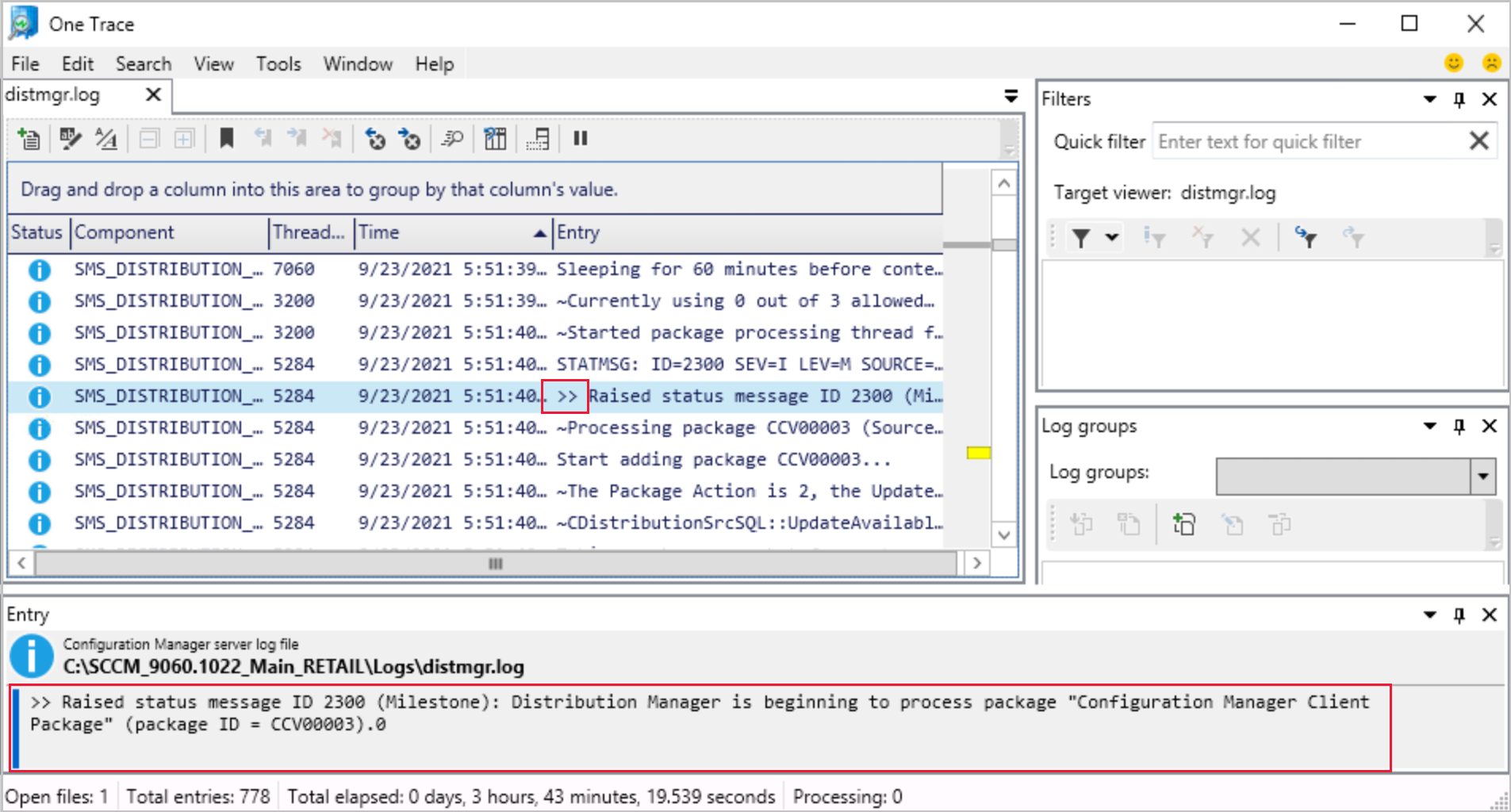Configuration Manager technical preview sürüm 2109'daki özellikler
Şunlar için geçerlidir: Configuration Manager (teknik önizleme dalı)
Bu makalede Configuration Manager sürüm 2109 için teknik önizlemede sunulan özellikler tanıtılır. Teknik önizleme sitenize yeni özellikleri güncelleştirmek ve eklemek için bu sürümü yükleyin.
Bu güncelleştirmeyi yüklemeden önce teknik önizleme makalesini gözden geçirin. Bu makalede teknik önizleme kullanmaya yönelik genel gereksinimler ve sınırlamalar, sürümler arasında güncelleştirme ve geri bildirim sağlama hakkında bilgi sahibisiniz.
Aşağıdaki bölümlerde bu sürümde deneyebileceğiniz yeni özellikler açıklanmaktadır:
Destek Merkezi Günlük Dosyası Görüntüleyicisi ve OneTrace geliştirmeleri
Destek Merkezi Günlük Dosyası Görüntüleyicisi ve OneTrace artık durum iletilerini okuması kolay bir biçimde görüntüler. ile >> başlayan girişler, bir günlük açıldığında otomatik olarak okunabilir biçime dönüştürülen durum iletileridir. Günlükteki >> durum iletilerini bulmak için dizede arama yapın veya filtreleyin.
İpucu
Destek Merkezi'ni yüklerken araçları tek tek yükleyebilirsiniz. Yalnızca OneTrace günlük görüntüleyicisini yüklemek için Destek Merkezi yükleyicisini kullanırken Gelişmiş seçeneğini kullanın. Özelliğini de kullanabilirsiniz ADDLOCAL , örneğin supportcenterinstaller.msi ADDLOCAL=OneTraceApplication
Destek Merkezi Veri Toplayıcı ve İstemci Araçları seçenekleri
Destek Merkezi Veri Toplayıcısı ve İstemci Araçları'na aşağıdaki yeni komut satırı seçenekleri eklendi:
| Seçenek | Açıklama | Kullanım örneği |
|---|---|---|
-l |
Yükseltme olmadan geçerli kullanıcı olarak başlatıldığını belirtir | Kullanılırsa-l, yükseltme istenmemesi ve yerel bağlantıların devre dışı bırakılması -lyalnızca ve -p'den -m kullanılabilir. ve/veya -p olmadan -lkullanılıyorsa-m, yükseltme yine de istenir. |
-m <machinename> |
Makine adı belirtmeye izin verir | Kullanılırsa -m <machinename> , tümleşik kimlik doğrulaması kullanılarak belirtilen makine adına bağlanma girişiminde bulunulur (kullanılmadığı sürece -p ) |
-p |
Tümleşik kimlik doğrulamayı devre dışı bırakır | Kullanılırsa -p , istemci araçları açıldığında bağlantı ekranı başlatılır. ile -mkullanılırsa, makine adı belirtilen değerle önceden doldurulur |
--help |
Yardımı görüntüler |
Not
kullanırken -m <machinename>, bağlantıyı yapan hesabın verileri toplamak için hedef makinede yönetici erişimine ihtiyacı vardır.
Sihirbazdan ve özellik iletişim kutusundan ürün geri bildirimi gönderme
Sihirbazlar ve bazı özellik sayfaları artık geri bildirim sağlamak için bir simge içeriyor. Geri bildirim simgesini seçtiğinizde, açılan menüde Gülümseme gönder ve Kaş çatma gönder seçenekleri görüntülenir. Ek geri bildirim konumları, doğrudan geçerli etkinliğinizden hızla geri bildirim göndermenize olanak sağlar. Yönetici konsolunun şeridindeki geri bildirim simgesi de yeni simgeye güncelleştirildi.
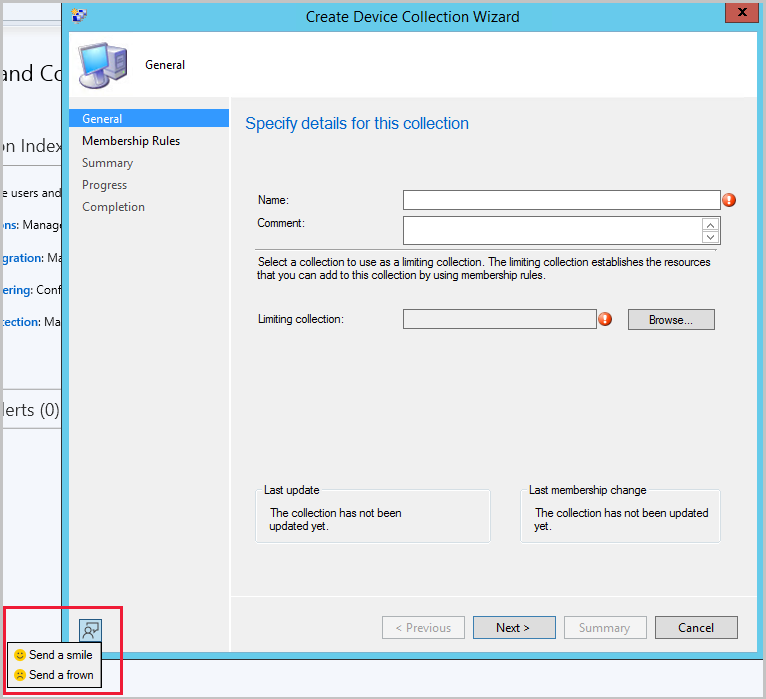
Kullanıcı koleksiyonları için örtük kaldırma
Configuration Manager geçerli dal sürümü 2107'de, uygulama dağıtımlarını örtük kaldırmayı destekleyecek şekilde etkinleştirebilirsiniz.
Bu sürümden başlayarak, bu davranış kullanıcı koleksiyonlarına yapılan dağıtımlar için de geçerlidir. Kullanıcı bir koleksiyondaysa uygulama yüklenir. Ardından kullanıcıyı koleksiyondan kaldırdığınızda uygulama kaldırılır.
Daha fazla bilgi için bkz. örtük kaldırma.
Konsol uzantısının yüklenmesini gerektir
Artık siteye bağlanmadan önce bir konsol uzantısının yüklenmesini gerektirebilirsiniz. Bir uzantı gerektikten sonra, yönetici bir sonraki başlatışında yerel konsol için otomatik olarak yüklenir. Konsol uzantısının yüklenmesini gerektirmek için:
- Configuration Manager konsolunda Yönetim çalışma alanına gidin.
- Güncelleştirmeler ve Bakım'ı genişletin ve Konsol Uzantıları düğümünü seçin.
- Uzantıyı seçin, ardından sağ tıklama menüsünden veya şeritten Uzantı gerektir'i seçin.
- Uzantı için İsteğe Bağlı Yap'ın seçilmesi uzantı gereksinimini ortadan kaldırır. Konsol kullanıcıları yine de Konsol Uzantıları düğümünden yerel olarak yükleyebilir.
- Konsolun uzantının güvenlik kapsamındaki bir kullanıcı tarafından bir sonraki başlatışında yükleme otomatik olarak başlatılır.
- Konsolu başlatan kullanıcının uzantı yüklemesi için yerel yönetici ayrıcalıklarına sahip olması gerekir.
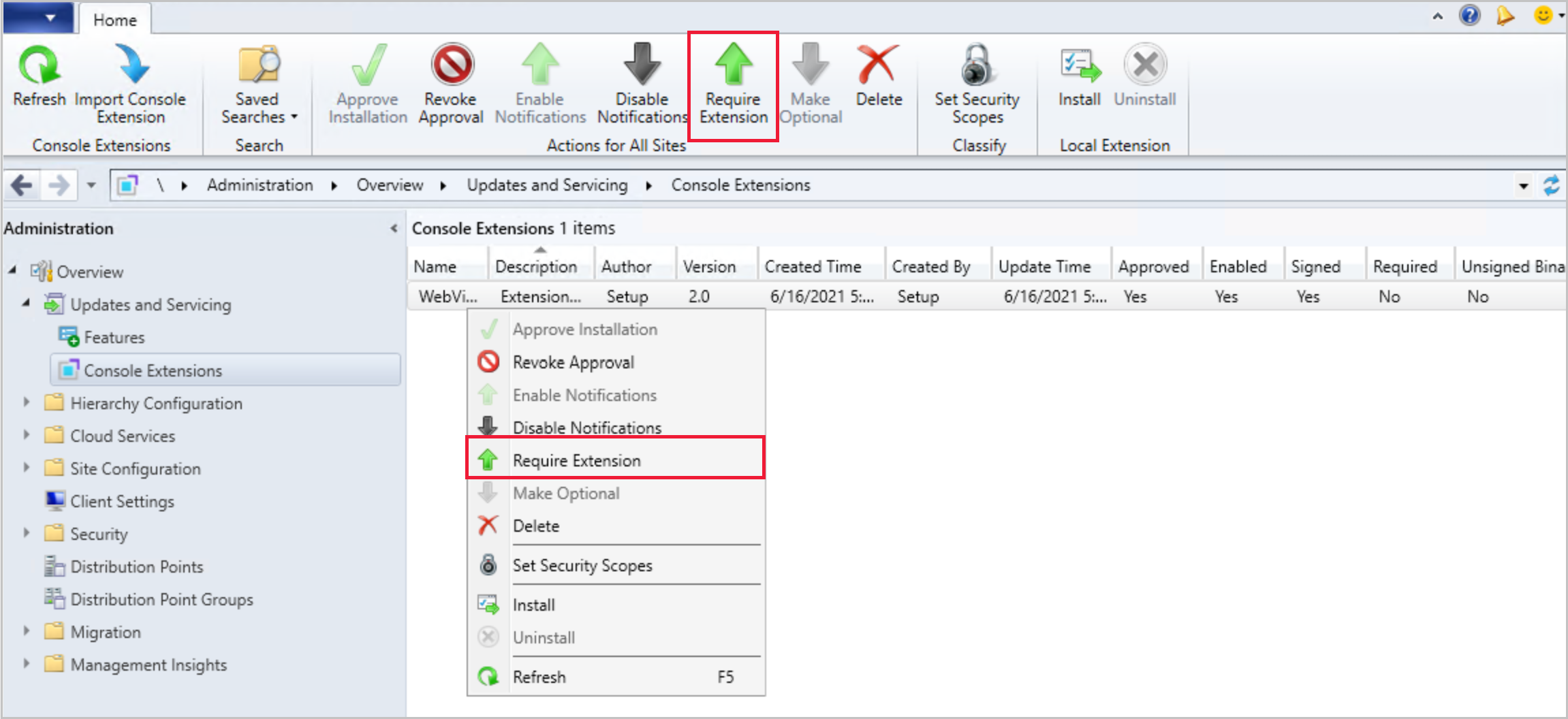
Konsol uzantılarını içeri aktarma sihirbazı
Hiyerarşi için yönetilen konsol uzantılarını içeri aktarmaya yönelik yeni bir sihirbaz vardır. artık imzalı veya imzasız konsol uzantısını içeri aktarmak için PowerShell betiği kullanmanız gerekmez.
Konsol uzantısını içeri aktarma:
- Yönetim çalışma alanından Güncelleştirmeler ve Bakım'ı genişletin, ardından Konsol Uzantıları düğümünü seçin.
- Şeritten veya sağ tıklama menüsünden Konsol Uzantısını İçeri Aktar'ı seçin.
- Sihirbaz başlatıldığında Gözat'ı seçin ve uzantının cab dosyasına gidin.
- Gerekirse Uzantının imzasını kaldırmaya izin ver seçeneğini belirleyin.
- İçeri aktarma özetini gözden geçirmek için İleri'yi seçin ve ardından uzantıyı içeri aktarmak için sihirbazı tamamlayın.
Not
- İmzalanmamış uzantıları içeri aktarmak için Hiyerarşi onaylı konsol uzantıları imzasız olabilir seçeneğinin Hiyerarşi Ayarları'nda etkinleştirilmesi gerekir. Daha fazla bilgi için bkz. İmzasız hiyerarşi onaylı konsol uzantılarına izin verme.
- Konsola bir uzantı aktarırsanız, Topluluk hub'ından aynı uzantıyı indirmeye çalışırsanız indirme başarısız olur. Aynı uzantıyı Community hub'dan indirmek için içeri aktarılan uzantıyı silin ve community hub'dan indirin.
ADR arama ölçütlerine iyileştirmeler
Otomatik dağıtım kuralları için Yayımlanma Tarihi veya Düzeltilmiş arama ölçütleri aşağıdaki seçeneklere sahiptir:
- 30 günden eski
- 60 günden eski
- 90 günden eski
- 6 aydan eski
- 1 yıldan eski
VPN sınır türlerinde geliştirmeler
VPN sınır türünü kullanıyorsanız, artık tüm dize yerine bağlantı adının veya açıklamanın başlangıcıyla eşleşebilirsiniz. Bazı üçüncü taraf VPN sürücüleri, tutarlı bir dizeyle başlayan ancak benzersiz bir bağlantı tanımlayıcısı olan bağlantıyı dinamik olarak oluşturur. Örneğin, Virtual network adapter #19.
Bağlantı adı veya Bağlantı açıklaması seçeneklerini kullandığınızda, yeni Başlangıç ile seçeneğini de kullanın.
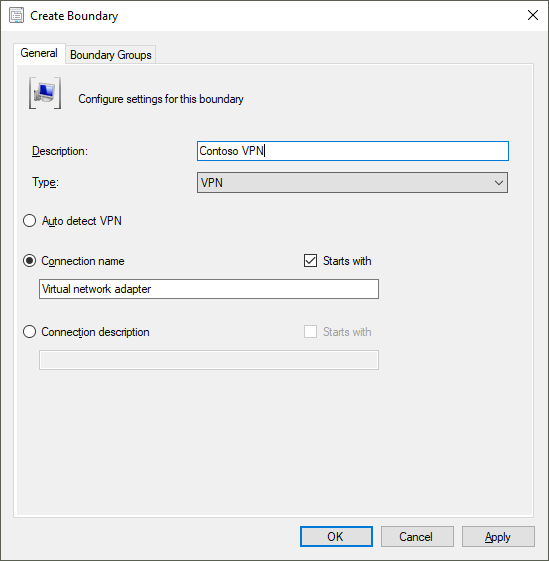
Deneyin!
Görevleri tamamlamaya çalışın. Ardından özellik hakkındaki düşüncelerinizi içeren Geri Bildirim gönderin.
Tür'leriVPN olarak değiştirin.
Bağlantı adı'nı seçin.
Şununla başlar'ı seçin.
Bağlantı adının eşleşecek ilk bölümünü girin.
.NET sürüm 4.6.2 önkoşul denetimi bir hatadır
Configuration Manager geçerli dal sürümü 2107, Microsoft .NET Framework sürüm 4.6.2'yi denetleen bir uyarı önkoşul kuralına sahiptir. .NET'in bu sürümü site sunucularında, belirli site sistemlerinde, istemcilerde ve Configuration Manager konsolunda gereklidir.
Bu teknik önizleme sürümünden itibaren .NET 4.6.2 için bu önkoşul kuralı bir hatadır. .NET'i yükseltene kadar, siteyi Configuration Manager'ın bu sürümüne yüklemeye veya güncelleştirmeye devam yapamazsınız.
Not
Ortamınızda mümkünse .NET sürüm 4.8 önerilir. Siteyi yüklemek veya güncelleştirmek için kurulumu çalıştırmadan önce önce .NET'i güncelleştirin ve sistemi yeniden başlatın. Daha fazla bilgi için Site ve site sistemi önkoşulları.
Dış bağımlılıklar .NET 4.6.2 gerektirir
Tüm Configuration Manager kitaplıkları artık Microsoft .NET Framework sürüm 4.6.2 veya üzeri kullanılarak oluşturulmuş. Bu kitaplıklara bağlı olan bir uygulama veya araç geliştirirseniz, .NET 4.6.2 veya sonraki bir sürümü de desteklemesi gerekir. Microsoft, .NET Framework sürüm 4.8'in kullanılmasını önerir.
Configuration Manager WMI sınıflarını ve yöntemlerini, REST API'lerini veya PowerShell cmdlet'lerini kullanan uygulamalar veya araçlar etkilenmez.
Configuration Manager'a bir üçüncü taraf eklentisi geliştirirseniz, her aylık teknik önizleme dal sürümüyle eklentinizi test etmelisiniz. Düzenli test, uyumluluğun onaylanmasına yardımcı olur ve standart arabirimlerle ilgili sorunların erken bildirılmasına olanak tanır.
ISV proxy sertifikası için GUID'i kopyalama
Bağımsız Yazılım Satıcıları (ISV) Configuration Manager'ı genişleten uygulamalar oluşturabilir. Configuration Manager'ı kullanarak bir ISV ara sunucusuna sertifika atayabilir ve bu da yönetim noktasıyla özel iletişim kurmanızı sağlar.
Bu ISV proxy sertifikalarının yönetimini basitleştirmek için artık Guid değerini Configuration Manager konsolunda kopyalayabilirsiniz.
Configuration Manager konsolunda Yönetim çalışma alanına gidin.
Güvenlik'i genişletin ve Sertifikalar düğümünü seçin.
Sertifika listesini Tür sütununa göre sıralayın.
ISV Proxy türünde bir sertifika seçin.
Şeritte Sertifika GUID'sini Kopyala'yı seçin.
Bu eylem bu sertifikanın GUID değerini kopyalar, örneğin: aa05bf38-5cd6-43ea-ac61-ab101f943987
PowerShell sürüm notları önizlemesi
Bu sürüm notları, bu teknik önizleme sürümünde Configuration Manager PowerShell cmdlet'lerinde yapılan değişiklikleri özetler.
Configuration Manager için PowerShell hakkında daha fazla bilgi için bkz. Configuration Manager cmdlet'lerini kullanmaya başlama.
Modül değişiklikleri
Configuration Manager konsolunu yüklediğinizde ConfigurationManager PowerShell modülünün yolu artık PSModulePath sistem ortam değişkenine eklenir. Örneğin, varsayılan olarak bu yol şeklindedir C:\Program Files (x86)\Microsoft Endpoint Manager\AdminConsole\bin.
Bu değişiklikle, aşağıdaki komutla bu modülü içeri aktarmak daha kolaydır: Import-Module ConfigurationManager
Daha fazla bilgi için bkz. about_PSModulePath.
Yeni cmdlet'ler
Get-CMFolder
Belirtilen üst yoldan tüm özelleştirilmiş klasörleri veya klasörleri almak için bu cmdlet'i kullanın.
$parentPath = 'DeviceCollection'
$name = 'Folder1'
$name2 = 'Folder2'
$name3 = 'Folder3'
$root = New-CMFolder -ParentFolderPath $parentPath -Name $name
$folder = Get-CMFolder -FolderPath ($parentPath + '\' + $name + '\' + $name2 + '\' +$name3)
New-CMFolder
Belirtilen üst klasör yolu altında yeni bir klasör oluşturmak için bu cmdlet'i kullanın.
$parentPath = 'DeviceCollection'
$name = 'Folder1'
$folder = New-CMFolder -ParentFolderPath $parentPath -Name $name
Remove-CMFolder
Belirtilen klasörü kaldırmak için bu cmdlet'i kullanın.
$parentPath = 'DeviceCollection'
$name = 'Folder1'
$name2 = 'Folder2'
$name3 = 'Folder3'
Remove-CMFolder -Name $name3 -ParentContainerNode (Get-CMFolder -Name $name2) -Force
(Get-CMFolder -Name $name2) | Remove-CMFolder -Force
Remove-CMFolder -FolderPath ($parentPath + '\' + $name) -Force
Remove-CMSoftwareUpdateFromPackage
Belirtilen yazılım güncelleştirmesini bir paketten kaldırmak için bu cmdlet'i kullanın.
Yazılım güncelleştirmesini kaldırın ve dağıtım noktasını yenileyin:
Remove-CMSoftwareUpdateFromPackage -SoftwareUpdatePackageId $packageId -SoftwareUpdateId $softwareUpdateId -RefreshDistributionPoint -Force
İki yazılım güncelleştirmesini kaldırın ancak dağıtım noktasını yenilemeyin:
Remove-CMSoftwareUpdateFromPackage -SoftwareUpdatePackage $package -SoftwareUpdateName ($softwareUpdateName1, $softwareUpdateName2) -Force
Set-CMApplicationSupersedence
Belirtilen uygulama için dağıtım türü yerine geçmeyi ayarlamak için bu cmdlet'i kullanın.
Dağıtım türü yerine geçmeyi ekleyin veya ayarlayın:
$AppSupersededName = "Superseded app"
$AppSuperseded = New-CMApplication -Name $AppSupersededName
$OriginalDT = Add-CMScriptDeploymentType -ApplicationName $AppSuperseded -DeploymentTypeName "ScriptDT01" -InstallCommand 'appsetup.exe'
$AppSupersedingName = "Superseding app"
$AppSuperseding = New-CMApplication -Name $AppSupersedingName
$AppSupersedingDT = Add-CMScriptDeploymentType -ApplicationName $AppSuperseding -DeploymentTypeName "ScriptDT02" -InstallCommand 'appsetup2.exe'
Set-CMApplicationSupersedence -ApplicationId ($AppSuperseding.CI_ID) -CurrentDeploymentTypeId ($AppSupersedingDT.CI_ID) -SupersededApplicationId ($AppSuperseded.CI_ID) -OldDeploymentTypeId ($OriginalDT.CI_ID)
Dağıtım türü yerine geçmeyi kaldır:
Set-CMApplicationSupersedence -ApplicationName $AppSupersedingName -CurrentDeploymentTypeName ($AppSupersedingDT.LocalizedDisplayName) -SupersededApplicationName $AppSupersededName -OldDeploymentTypeName ($OriginalDT.LocalizedDisplayName) -RemoveSupersedence -Force
Set-CMFolder
Belirtilen klasörü yapılandırmak için bu cmdlet'i kullanın. Örneğin, yeniden adlandırın veya başka bir klasöre taşıyın.
$parentPath = 'DeviceCollection'
$name = 'Folder1'
$name2 = 'Folder2'
$name3 = 'Folder3'
$root = New-CMFolder -ParentFolderPath $parentPath -Name $name
Set-CMFolder -Name $name2 -ParentContainerNode (Get-CMFolder -Name $name) -NewName $newName
(Get-CMFolder -Name $newName) | Set-CMFolder -NewName $name2
$folder = Set-CMFolder -Name $name3 -ParentFolderPath ($parentPath + '\' + $name + '\' + $name2) -MoveToFolder $root
$folder = Set-CMFolder -Guid $sub2.FolderGuid -MoveToPath ($parentPath + '\' + $name + '\' + $name2)
Cmdlet'ler kaldırıldı
Temel alınan özellik artık desteklenmediğinden aşağıdaki cmdlet'ler artık kullanılamaz:
- Get-CMTSStepConvertDisk
- New-CMTSStepConverDisk
- Remove-CMTSStepConvertDisk
- Set-CMTSStepConvertDisk
Kullanım dışı cmdlet'ler
Dağıtım türü yerine geçme için aşağıdaki cmdlet'ler kullanım dışıdır ve gelecek bir sürümde kaldırılabilir:
- Add-CMDeploymentTypeSupersedence
- Set-CMDeploymentTypeSupersedence
Her iki cmdlet için de yeni Set-CMApplicationSupersedence cmdlet'ini kullanın.
Değiştirilmiş cmdlet'ler
İçeri ve dışarı aktarma fiillerine sahip tüm Configuration Manager cmdlet'leri
Örneğin, Import-CMAADClientApplication ve Export-CMApplication.
Hataya neden olmayan değişiklikler
Bu cmdlet'ler arasında tutarlı parametre kullanımına izin vermek için, parametrenin içeri aktarma yolunu belirtmek için tüm diğer adları vardır: FilePath, FileName, ImportFilePath, Path
Add-CMDistributionPoint
Düzeltilen hatalar
SiteCode parametresi için istemciye yönelik site sistemi rollerini desteklemeyen merkezi yönetim sitesini (CAS) belirtemezsiniz.
Genel bilinen sorunlar
Configuration Manager konsolu otomatik olarak güncelleştirilmiyor
Bir teknik önizleme sitesini sürüm 2108'den sonraki bir sürüme güncelleştirirseniz Configuration Manager konsolu güncelleştirilemiyor. Bu sorun, uzantı yükleyicisindeki bilinen bir sorundan kaynaklanıyor.
Bu sorunu geçici olarak çözmek için konsolu el ile güncelleştirin. Siteyi sürüm 2108'den sonraki bir sürüme güncelleştirdikten sonra ConsoleSetup.exeçalıştırın. Daha fazla bilgi için bkz . Configuration Manager konsolunu yükleme.
SQL Server Reporting Services raporları görüntülenmez
SQL Server sürüm 2012 veya sürüm 2014 ile Configuration Manager technical preview dalı kullanıyorsanız, Configuration Manager sürüm 2109'a güncelleştirdiğinizde raporlar konsolda gösterilmez. srsrp.log aşağıdaki dizeye benzer bir hata görürsünüz:
System.Web.Services.Protocols.SoapException: Error while loading code module: ...SrsResources, culture=neutral.... Details: Could not load file or assembly 'SrsResources, Culture=neutral' or one of its dependencies. This assembly is built by a runtime newer than the currently loaded runtime and cannot be loaded.
Bu sorunu geçici olarak çözmek için SQL Server Reporting Services'i 2016 veya sonraki bir sürüme güncelleştirin. Daha fazla bilgi için bkz . Desteklenen SQL Server sürümleri.
Topluluk hub'ı indirme düğmesi her zaman etkindir
Topluluk hub'ında öğeler için İndir düğmesi, bir nesne indirildikten sonra devre dışı bırakılmaz. Öğeyi yeniden indirmeye çalışırsanız indirme işlemi başarısız olur.
Sonraki adımlar
Teknik önizleme dalını yükleme veya güncelleştirme hakkında daha fazla bilgi için bkz. Teknik önizleme.
Configuration Manager'ın farklı dalları hakkında daha fazla bilgi için bkz. Configuration Manager'ın hangi dalını kullanmalıyım?.
Geri Bildirim
Çok yakında: 2024 boyunca, içerik için geri bildirim mekanizması olarak GitHub Sorunları’nı kullanımdan kaldıracak ve yeni bir geri bildirim sistemiyle değiştireceğiz. Daha fazla bilgi için bkz. https://aka.ms/ContentUserFeedback.
Gönderin ve geri bildirimi görüntüleyin